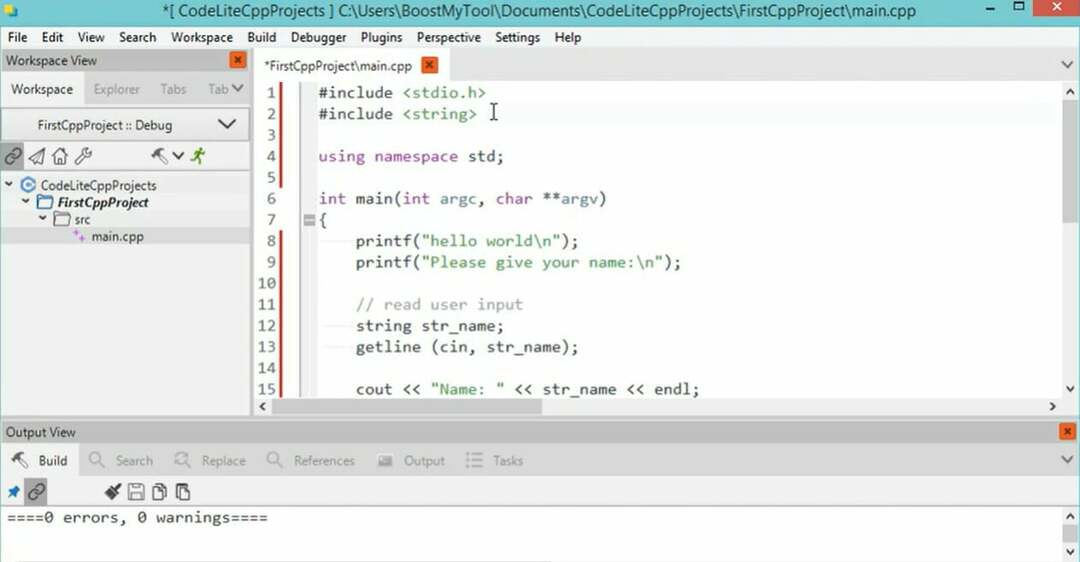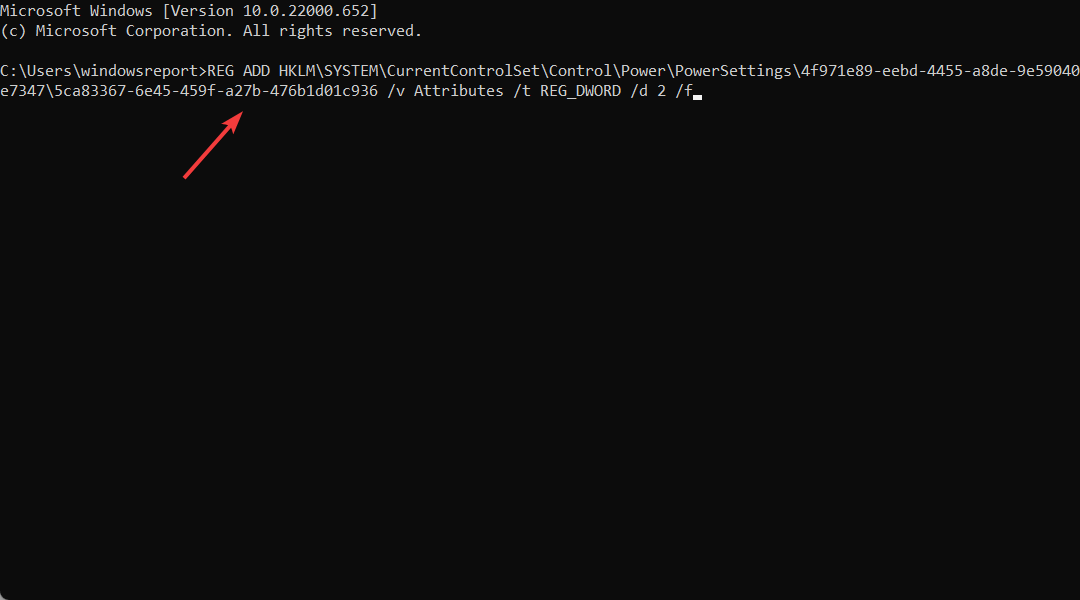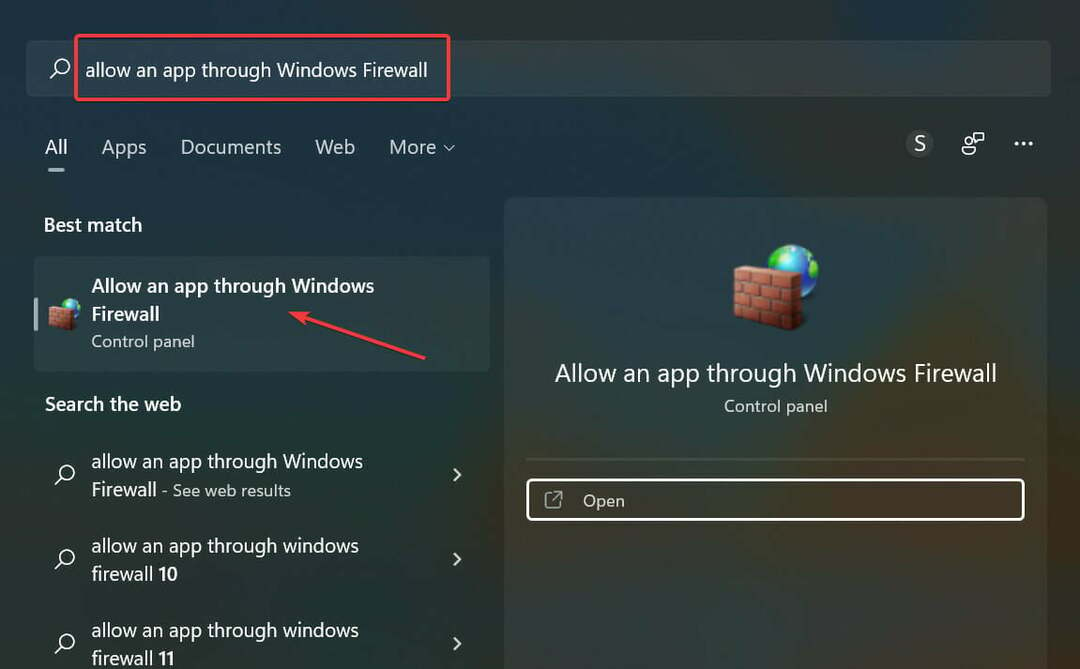- Multilicenčná softvérová služba spoločnosti Microsoft umožňuje používateľom prístup k ich licenčným programom, ako sú napríklad programy s otvorenými licenciami, spolu s ďalšími pridruženými produktmi.
- Väčšina ľudí sa stretáva s chybami prihlasovacieho systému VLSC kvôli interným organizačným problémom.
- Proces prístupu k VLSC v systéme Windows 11 je takmer rovnaký ako v systéme Windows 10.

XNAINŠTALUJTE KLIKNUTÍM NA STIAHNUŤ SÚBOR
Tento softvér opraví bežné chyby počítača, ochráni vás pred stratou súborov, škodlivým softvérom, zlyhaním hardvéru a optimalizuje váš počítač na maximálny výkon. Opravte problémy s počítačom a odstráňte vírusy teraz v 3 jednoduchých krokoch:
- Stiahnite si Restoro PC Repair Tool ktorý prichádza s patentovanými technológiami (dostupný patent tu).
- Kliknite Spustite skenovanie nájsť problémy so systémom Windows, ktoré by mohli spôsobovať problémy s počítačom.
- Kliknite Opraviť všetko na opravu problémov ovplyvňujúcich bezpečnosť a výkon vášho počítača
- Používateľ Restoro stiahol 0 čitateľov tento mesiac.
Volume Licensing Service Center (VLSC) je miesto, kde organizácie spravujú licencie zakúpené prostredníctvom nasledujúceho multilicenčné programy: Microsoft Enterprise, Enterprise Subscription, Select Plus, Open Licenses a viac.
Po inovácii na Windows 11 môžu mať používatelia určité problémy s prihlásením do produktov spoločnosti Microsoft a jej pridružených produktov vrátane služby VLSC.
Veľkú časť týchto problémov s prihlásením spôsobujú používatelia, ktorí si zriaďujú nepotrebné nové účty alebo si na prístup k nim zvolili nesprávny prehliadač.
Ak sa nemôžete prihlásiť do VLSC, vaše obchodné operácie môžu byť dočasne zablokované, preto je nevyhnutné vyhnúť sa prechodu do tejto fázy.
Nižšie sme zostavili zoznam spôsobov, ako sa rýchlo prihlásiť do VLSC v Microsoft Edge bez akýchkoľvek ďalších komplikácií.
Ako získam prístup k VLSC v systéme Windows 11?
Používaním VLSC vám bude udelený prístup k sťahovaniu produktov a kľúčov, k zobrazeniu vašich multilicenčných informácií, k zobrazeniu súhrnu vášho vzťahu a podrobnosti o súhrne licencií, skontrolujte stav svojich prihlášok a v neposlednom rade – aktivujte a využívajte výhody Software Assurance.
Organizácie využívajú túto službu tým, že svojim zamestnancom poskytujú prístup k potrebnému softvéru bez toho, aby si museli kupovať individuálny softvér, čo je, ako možno tušíte, veľmi efektívne.
Prístup je priamo prepojený s účtom Microsoft organizácie a s hlavným účtom všetkých licencií. Tento účet je zvyčajne účtom správcu hromadných licencií, ktorý riadi všetky ostatné účty.
POZNÁMKA
Na nasledujúce kroky a budúci prístup k službám spoločnosti Microsoft odporúčame použiť Microsoft Edge alebo Internet Explorer.
- Po otvorení webového prehliadača prejdite na stránku centra služieb Microsoft VLSC na vytvorenie účtu.

- Uistite sa, že používate e-mailové ID, ktoré je pridružené Otvorená licencia pred opustením stránky, pretože bude ťažšie vrátiť sa k tomuto kroku.
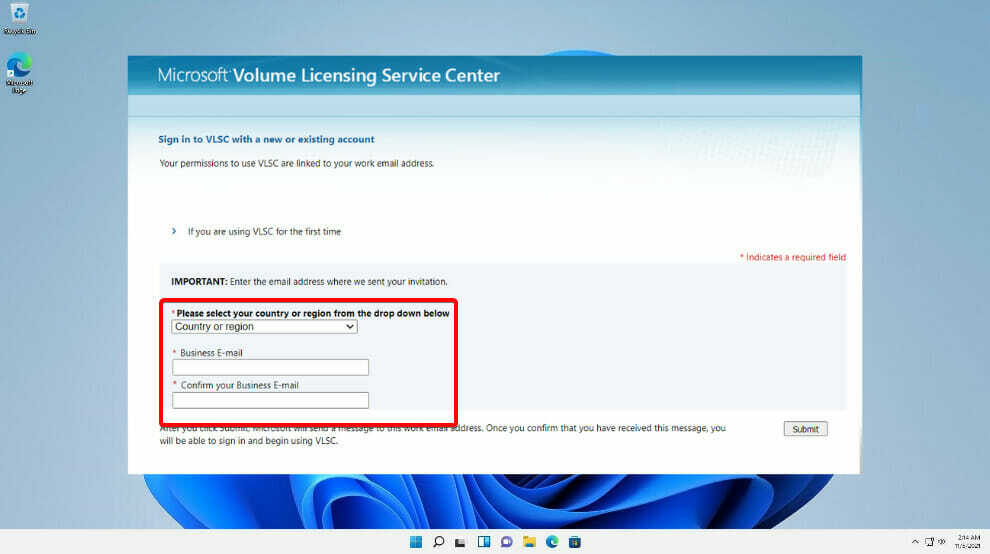
- Po vytvorení e-mailu skontrolujte potvrdzovací odkaz v doručenej pošte a kliknutím naň potvrďte svoje vlastníctvo.
Po vykonaní vyššie uvedených krokov by ste sa mali vedieť prihlásiť. Ak vám, žiaľ, prihlasovací systém nefunguje, problém vyriešite podľa nižšie uvedených metód.
Čo môžem urobiť, ak prihlásenie VLSC nefunguje v systéme Windows 11?
1. Vymazať históriu prehliadania a údaje vo vyrovnávacej pamäti
- Začnite otvorením Microsoft Edge.

- Po otvorení prehliadača vyberte položku Nastavenia a ďalšie možnosť umiestnená v pravom hornom rohu.

- Keď sa otvorí nový panel, kliknite na História možnosť.

- Klepnite na Vymazať údaje prehliadania tlačidlo.

- Vyberte si Vždy pod Časové rozpätie.

- Vyberte Prehladavat historiu a Obrázky a súbory uložené vo vyrovnávacej pamätia potom kliknite na Teraz jasné.
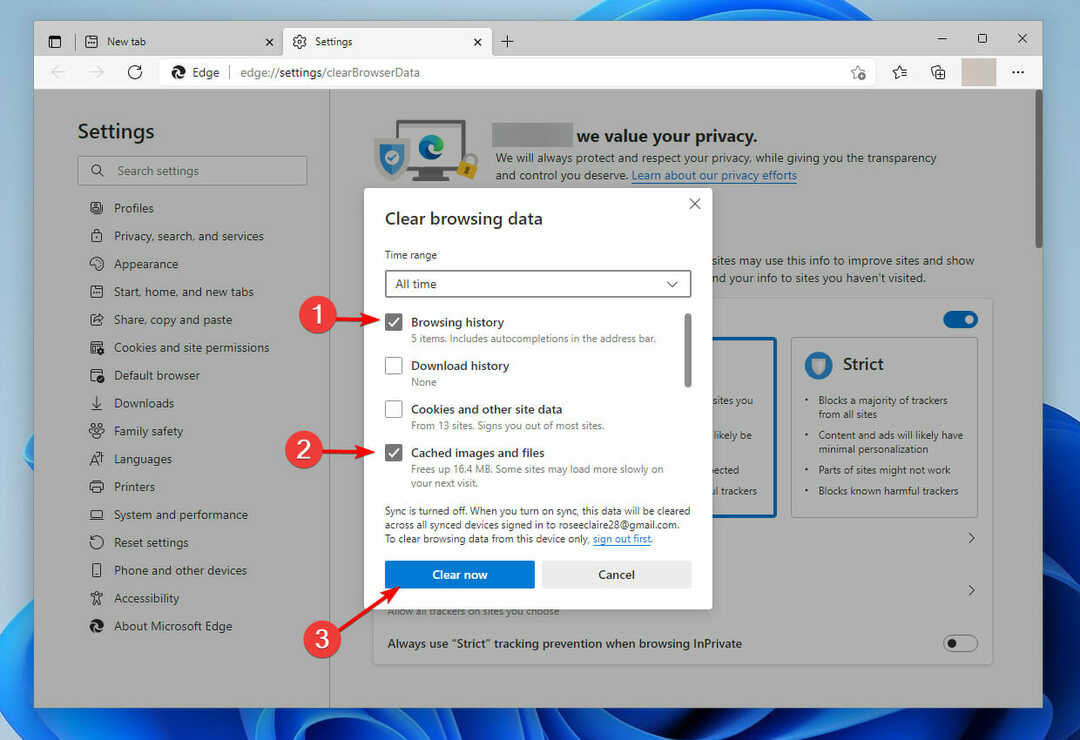
Niekedy môže byť zobrazená stránka bugovaná kvôli údajom uloženým vo vyrovnávacej pamäti. Ak to bola naozaj príčina, mali by ste to teraz opraviť. Po dokončení vyššie uvedených krokov sa skúste znova prihlásiť do VLSC.
2. Vymažte všetky údaje prehliadania
- Otvorené Microsoft Edge ak ešte nie je otvorený a vyberte Nastavenia a ďalšie možnosť umiestnená v pravom hornom rohu.

- Po nastavenie zobrazí sa panel, kliknite naň História.

- Klepnite na Vymazať údaje prehliadania možnosť.

- Vyberte Vždy pod Časové rozpätie.

- Vyberte všetky krabice, a potom vyberte Teraz jasné.
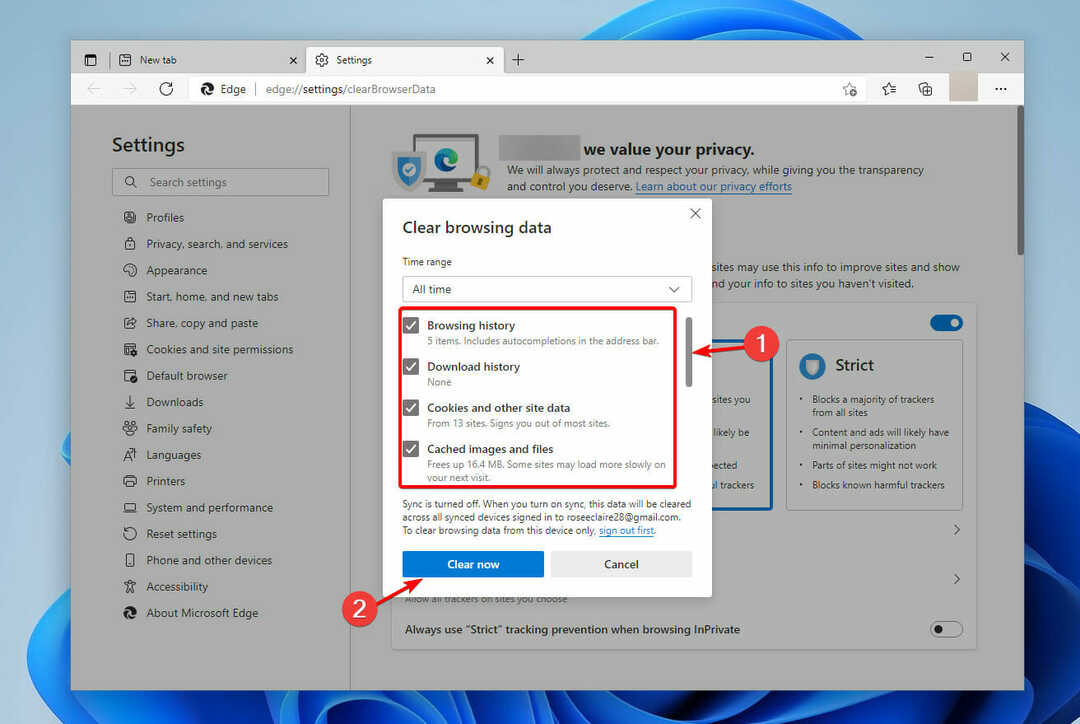
Po odstránení všetkých údajov prehliadania by sa prihlasovacia stránka mala načítať a fungovať normálne, pokiaľ problém nie je niekde inde. Pokračujte opätovným pokusom o prihlásenie do VLSC alebo prejdite na ďalšiu metódu.
3. Obnovte predvolené nastavenie Edge
POZNÁMKA
Týmto sa obnoví úvodná stránka, stránka na novej karte, vyhľadávací nástroj a pripnuté karty. Zakáže tiež všetky rozšírenia a vymaže dočasné údaje, ako sú súbory cookie. Vaše obľúbené položky, história a uložené heslá sa nevymažú.
- Otvorené Microsoft Edge a vyberte Nastavenia a ďalšie v pravom hornom rohu.

- Vyberte nastavenie z rozbaľovacieho panela.
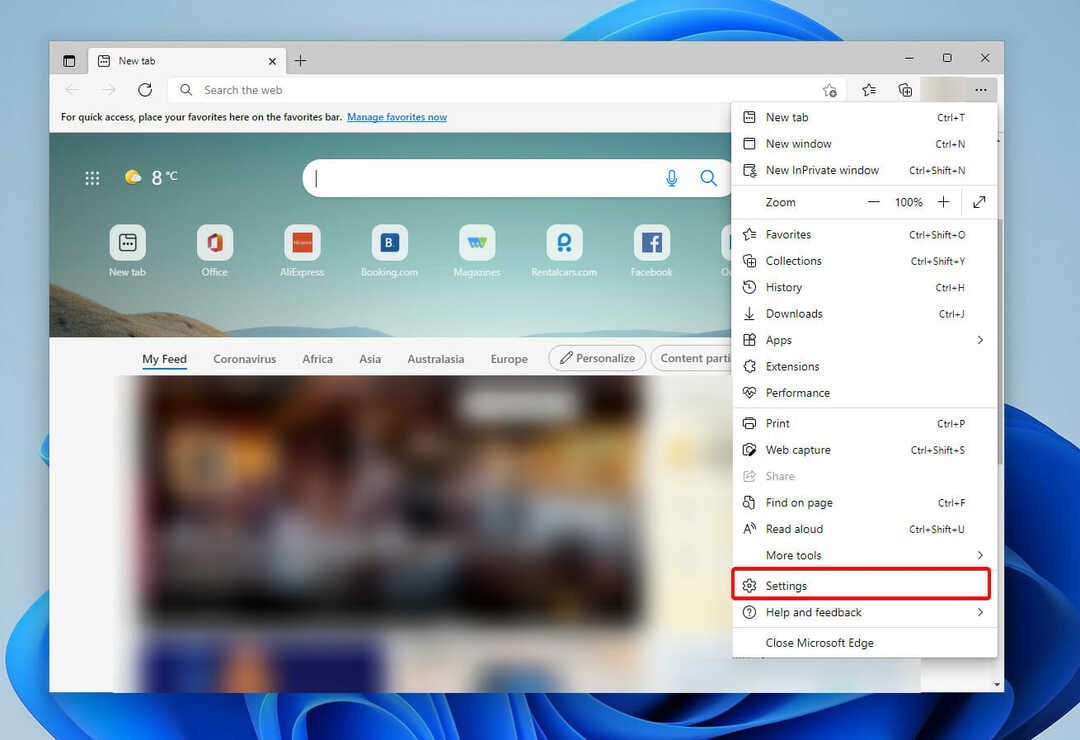
- Kliknite na Obnoviť nastavenia na ľavej strane.
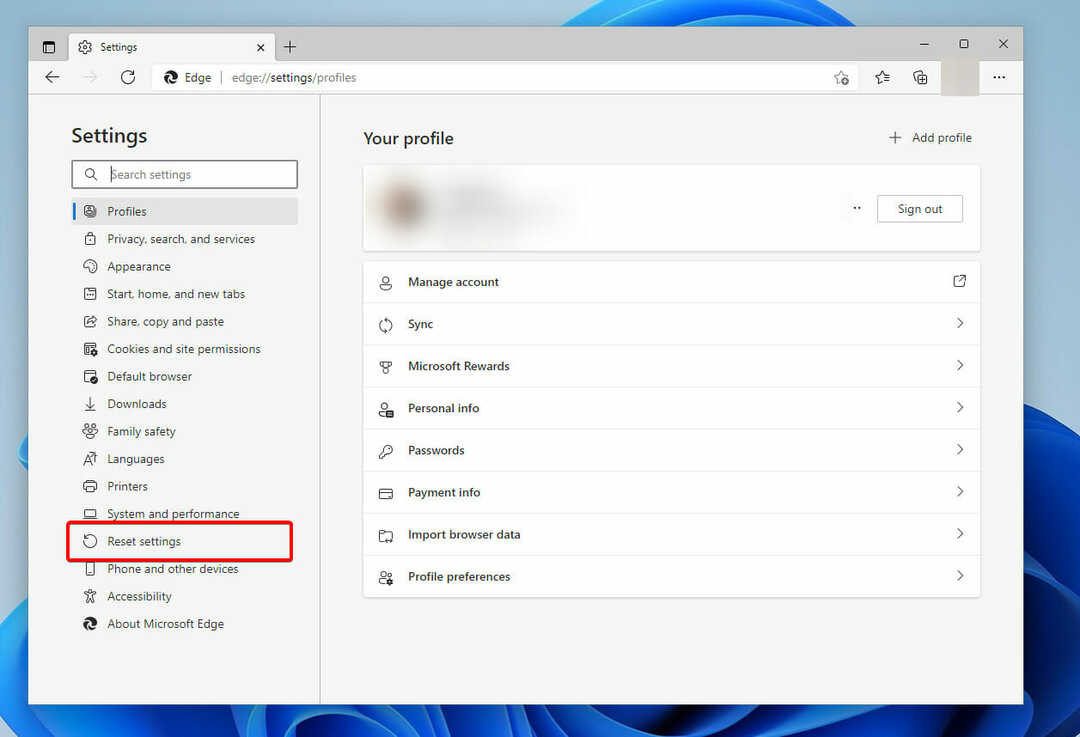
- Vyberte Obnovte nastavenia na predvolené hodnoty.
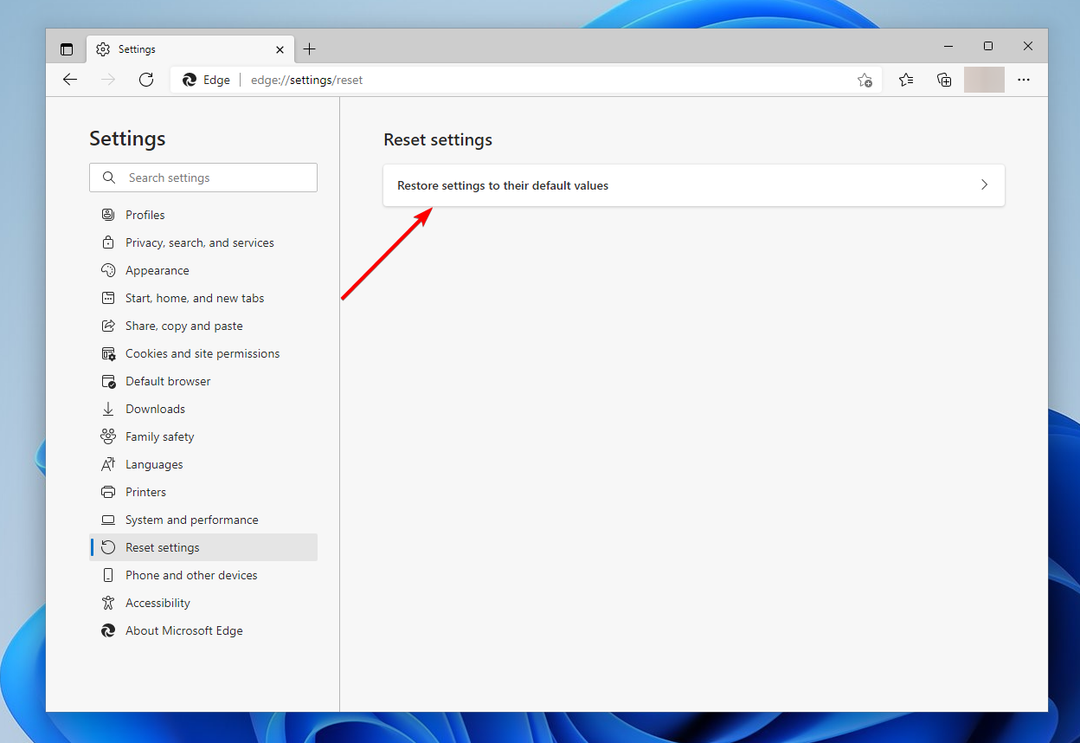
Po obnovení nastavení prehliadača znova spustite Edge a skúste sa prihlásiť do VLSC. Prihlasovacia stránka by teraz mala fungovať správne, pokiaľ problém nie je niekde inde.
4. Použite prehliadač Internet Exporer
- Spustiť Internet Explorer 11, alebo stiahnuť to ak ho ešte nemáte. Proces nebude trvať dlho.
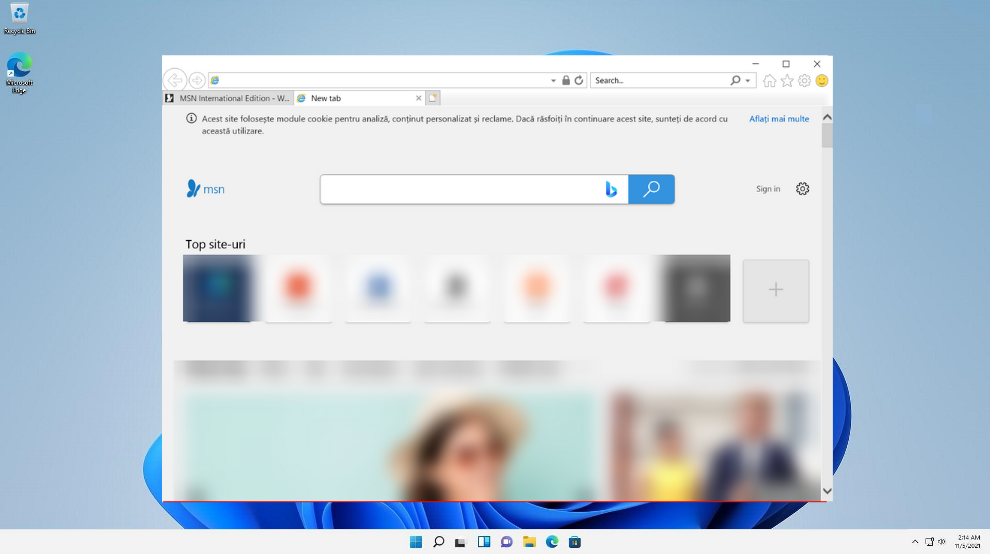
- Stlačte tlačidlo F12 na klávesnici pre spustenie Nástroje pre vývojárov.
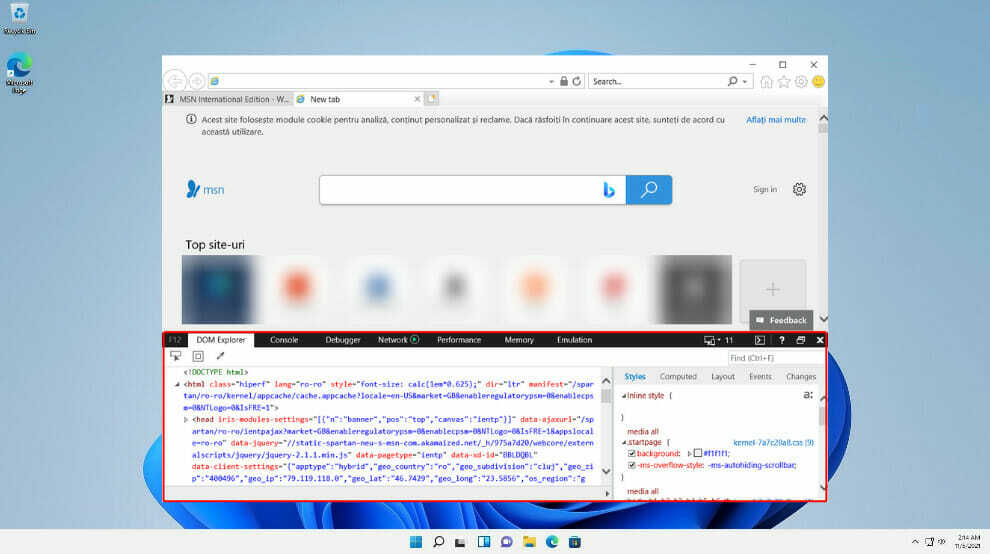
- Vyberte Emulácia možnosť.

- Vyberte Režim dokumentu IE11.
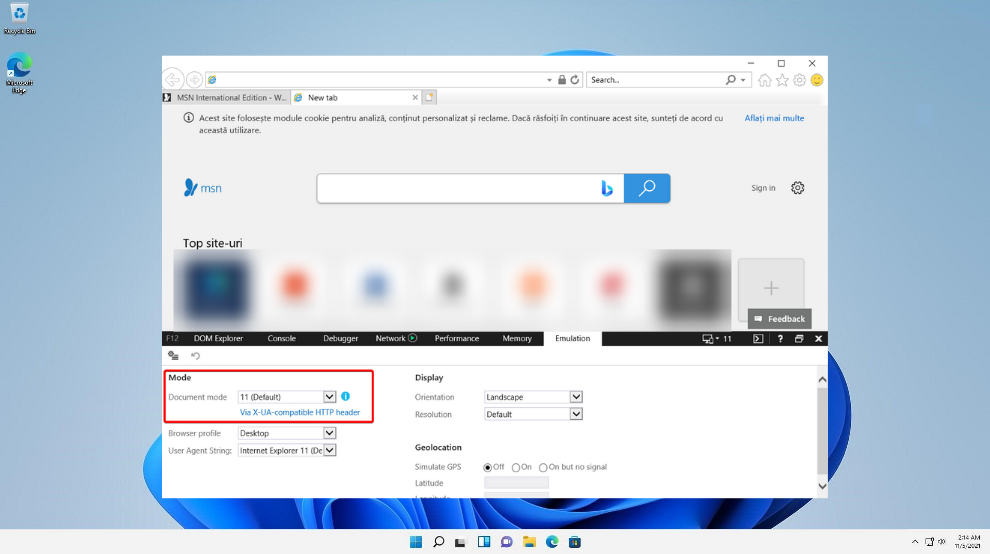
- Pridajte Prihlasovacia adresa URL VLSC.
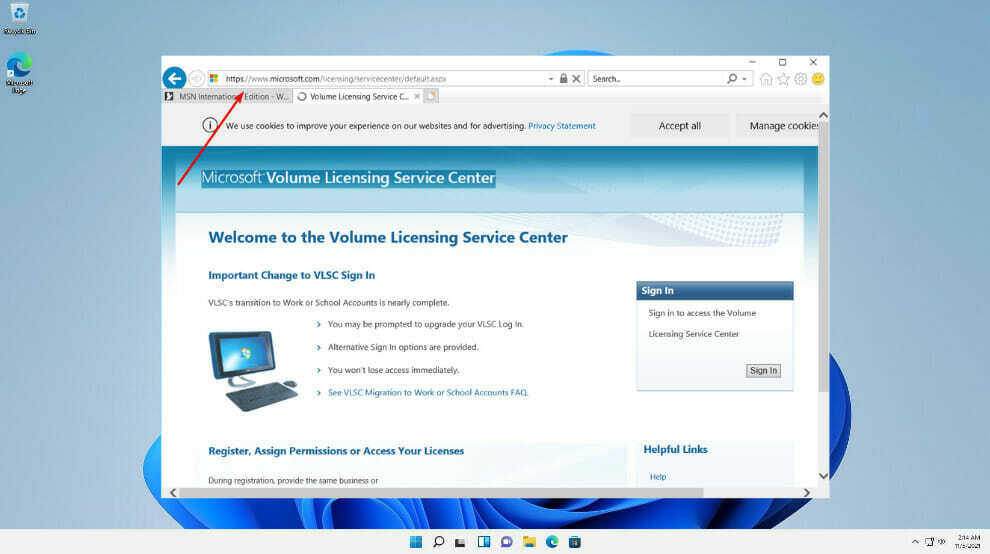
Keď ste v programe Internet Explorer, môžete použiť režim dokumentu na kontrolu problémov s kompatibilitou. Mali by ste byť schopní prihlásiť sa do VLSC bez akýchkoľvek ďalších komplikácií.
Ako získať multilicenčné kľúče?
Spoločnosť Microsoft zahŕňa technológiu aktivácie produktov v niektorých produktoch predávaných prostredníctvom multilicenčného kanála. Na aktiváciu týchto produktov je potrebný kód Product Key.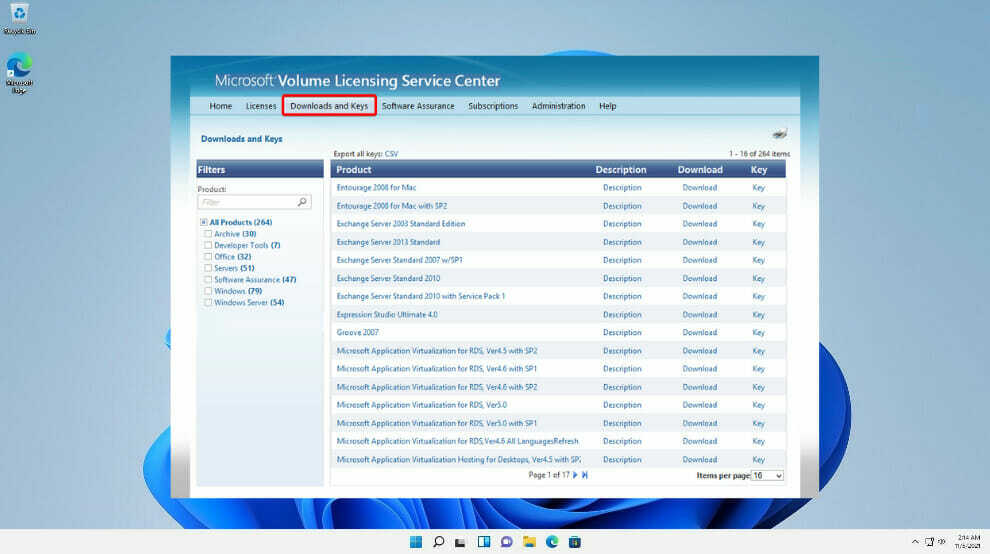
Najprv musíte vedieť, že nie všetky multilicenčné produkty vyžadujú kľúč. Produkty s hromadnou licenciou, ktoré používajú aktiváciu hromadnej licencie, sú vopred nainštalované s kľúčom nastavenia klienta KMS.
POZNÁMKA
Niektoré produkty licencované na základe multilicenčných zmlúv používajú kľúče, ktoré nie je možné získať prostredníctvom VLSC alebo Microsoft Activation Center.
Ak využívate aktiváciu KMS, nebudete musieť zadávať kľúč k svojim produktom, čo vám umožní ich okamžité použitie. Ak však produkt nie je uvedený, existujú dva spôsoby, ako získať VLK:
- Prejdite do časti Product Keys multilicenčného centra služieb (VLSC) pre zmluvy Open, Open Value, Select, Enterprise a licenčnú zmluvu poskytovateľa služieb (SPLA)
- Zavolajte do svojho aktivačného centra spoločnosti Microsoft
Kľúče sú priradené a určené na výhradné použitie vašej organizácie. Môžete niesť zodpovednosť za neoprávnené použitie VLK vydaných na základe vašej zmluvy, preto si svoje kľúče uschovajte v bezpečí a neprezrádzajte ich neoprávneným stranám.
Multilicenčné centrum služieb spoločnosti Microsoft je jedným z najlepších riešení na správu softvérových kľúčov vo vašej firme.
Ak ty narazíte na problémy s otvorením Microsoft Edge v systéme Windows 11, pripravili sme zoznam akcií, ktoré môžete podniknúť na vyriešenie daného problému.
V porovnaní so staršími verziami Microsoft Edge je táto oveľa efektívnejšia Microsoft Edge dostal rozsiahle prepracovanie v systéme Windows 11. Ale to nie je všetko!
Veľký počet ľudí chce viac možností na výber, pretože Chrome, Firefox alebo Opera sú tiež dostatočne lákavé. Pozrite si tieto skvelé prehliadače pre Windows 11 a presvedčte sa sami, ako je na tom Microsoft Edge v porovnaní s nimi.
Neváhajte sa podeliť o svoj názor na služby spoločnosti Microsoft a dajte nám vedieť v komentároch nižšie, ktoré riešenie pre vás fungovalo najlepšie.